Como desativar o login de raiz SSH no Linux
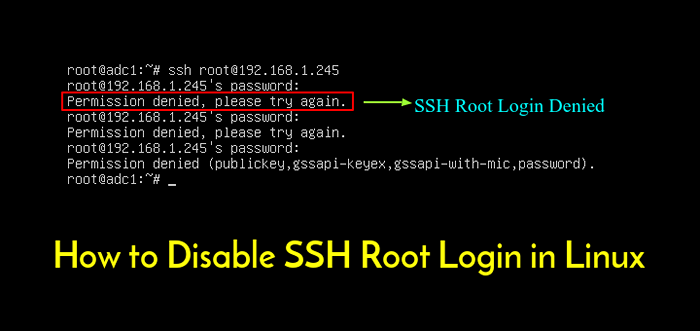
- 3811
- 326
- Mrs. Willie Beahan
O raiz conta geralmente é a conta mais direcionada pelos biscoitos via Ssh em Linux. Uma conta raiz ssh ativada em um servidor Linux exposto a uma rede ou, pior, exposto na Internet pode representar um alto grau de preocupação de segurança pelos administradores do sistema.
A conta raiz do SSH deve ser desativada em todos os casos no Linux, a fim de endurecer a segurança do servidor. Você deve fazer login via SSH em um servidor remoto apenas com uma conta de usuário normal e, em seguida, altere os privilégios para a conta raiz via sudo ou su comando.
Para desativar a conta raiz do SSH, faça login no console do servidor com uma conta normal com privilégios root, emitindo os comandos abaixo.
$ su tecmint $ sudo su - # privilégios de gota na conta raiz
Depois de fazer login no console, abra o principal arquivo de configuração SSH para edição com seu editor de texto favorito, emitindo o comando abaixo. O arquivo de configuração principal do SSH geralmente está localizado em /etc/ssh/ diretório na maioria das distribuições Linux.
# vi/etc/ssh/sshd_config
Neste arquivo, procure a linha “Permitrootlogina”E atualize a linha para parecer no trecho de arquivo abaixo. Em algumas distribuições Linux, as “Permitrootlogina”A linha é precedida pelo sinal de hashtag (#) significando que a linha é comentada. Nesse caso, descompor a linha removendo o sinal de hashtag e defina a linha para não.
Permitrootlogina no
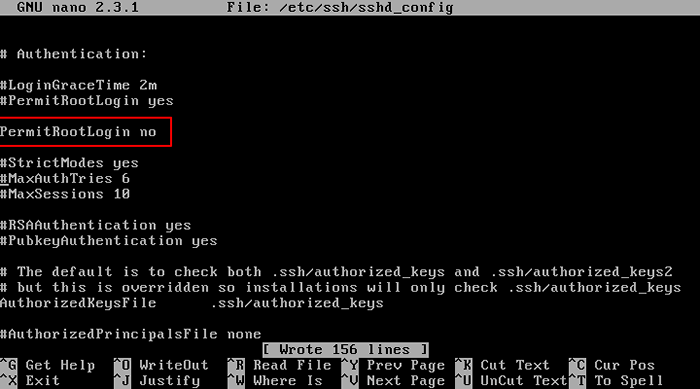 Desativar o login de raiz SSH
Desativar o login de raiz SSH Depois de fazer as alterações acima, salve e feche o arquivo e reinicie o daemon ssh para aplicar alterações emitindo um dos comandos abaixo, específico para sua distribuição Linux.
# Systemctl Reiniciar SSHD # Serviço SSHD RELATART # /etc /init.reinicialização d/ssh
Para testar se a nova configuração foi aplicada com sucesso, tente fazer login com a conta raiz no servidor via SSH de um sistema remoto emitindo o comando abaixo.
O processo de login SSH remoto para conta raiz deve ser negado automaticamente pelo nosso servidor SSH, conforme ilustrado na captura de tela abaixo.
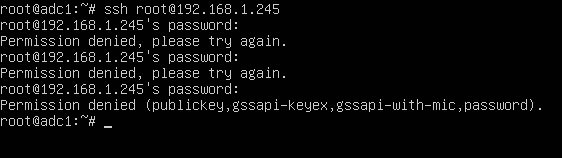 Login de raiz ssh negado
Login de raiz ssh negado Isso é tudo! Você não deve poder fazer login remotamente no servidor SSH com a conta root por senha ou via mecanismos de autenticação de chave pública.
- « Como enviar uma mensagem para usuários registrados no terminal Linux
- Como encontrar todas as tentativas de login SSH falhadas no Linux »

